四、安装套件 网站环境
1、一键安装套件LNMP
【温馨提示】: 如果你用的是轻量级服务器(没有按照第一节文章选择云服务器),请在百度搜索“xx云 轻量级服务器 如何安装WordPress”;
紧接着上一节的内容(如果没有观看的话,请点击链接: 保姆级教你从零到一搭建服务器和部署个人网站(1)),WordPress最新版的系统要求,MySQL5.7及以上,PHP7.4及以上,phpMyAdmin5.1及以上,确定版本后点击一键安装即可(注意是选择左侧的LNMP喔);
等待时间约为5分钟~半个小时。
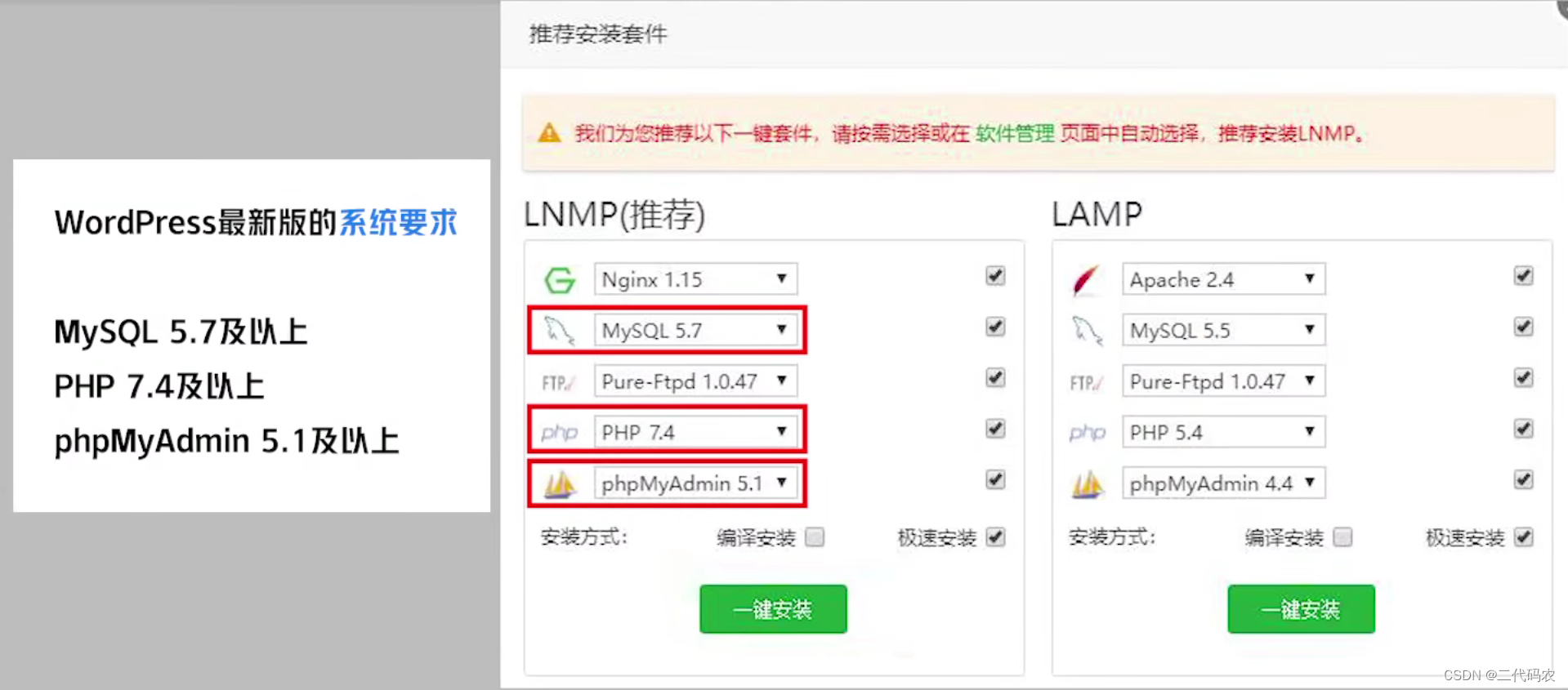
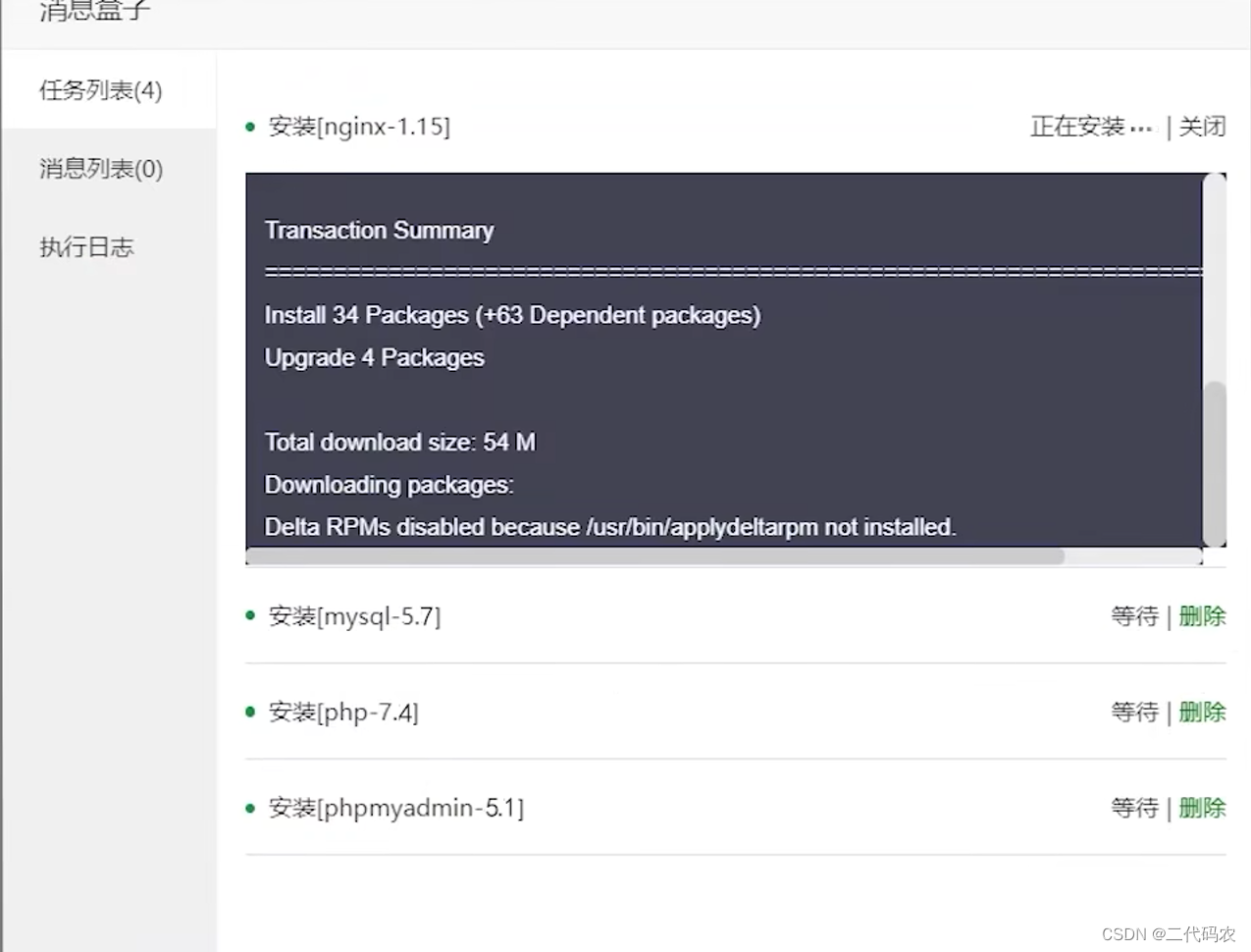
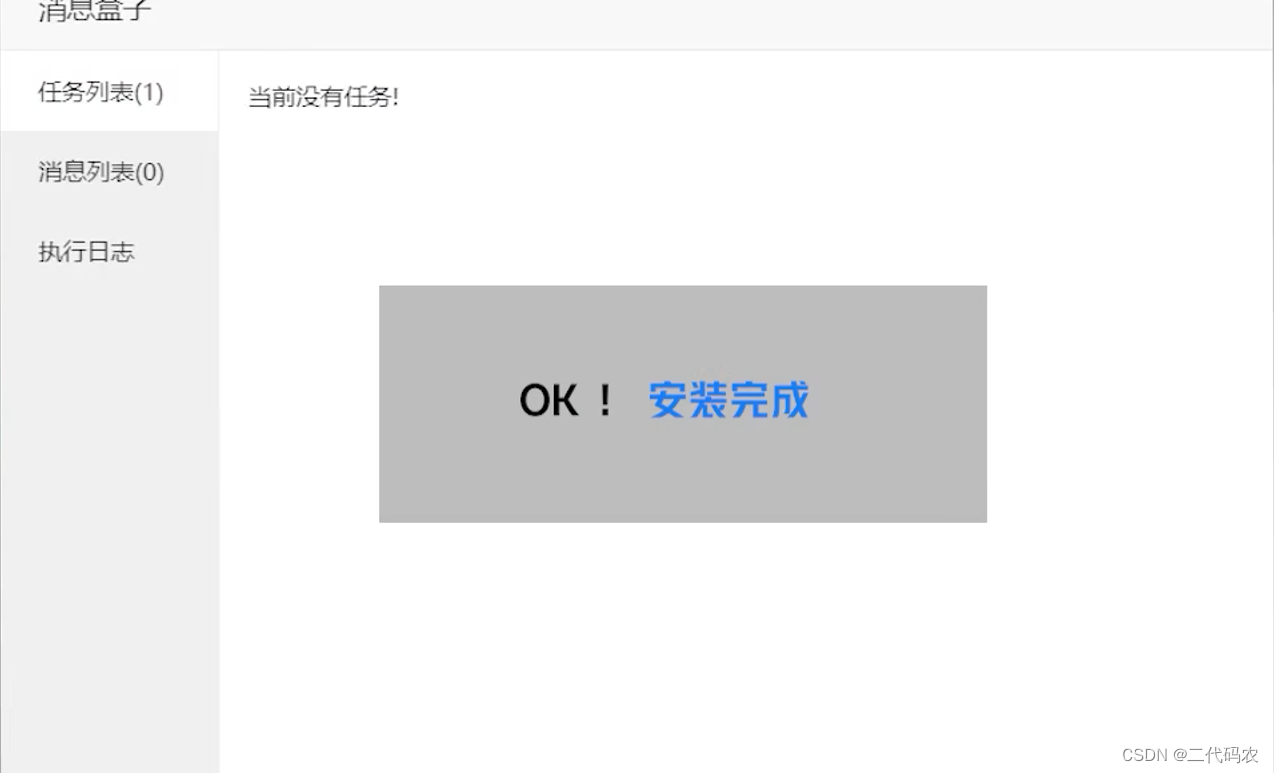
a.修改登录信息
点击面板设置,对【面板账号】和【面板密码】进行自定义修改
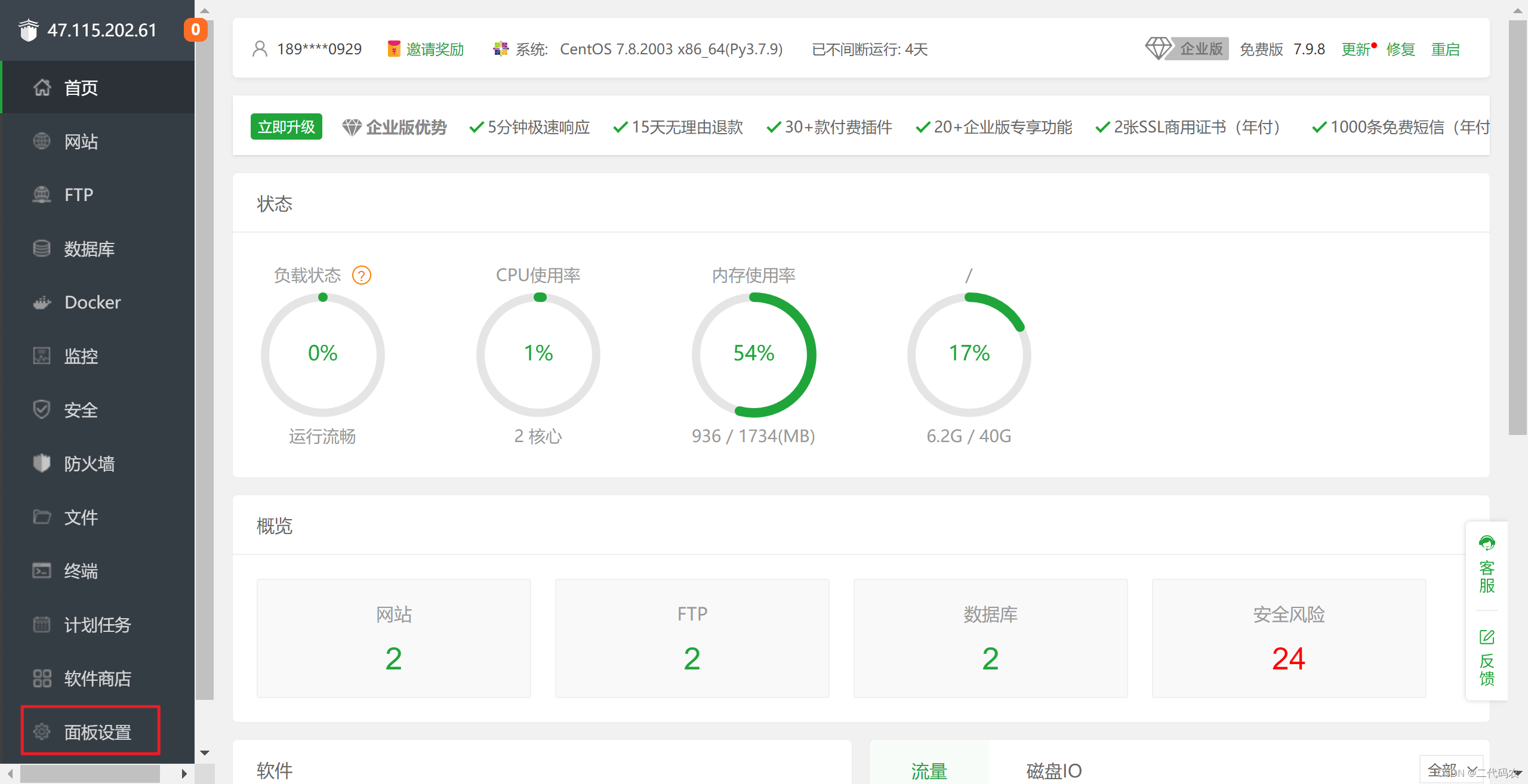
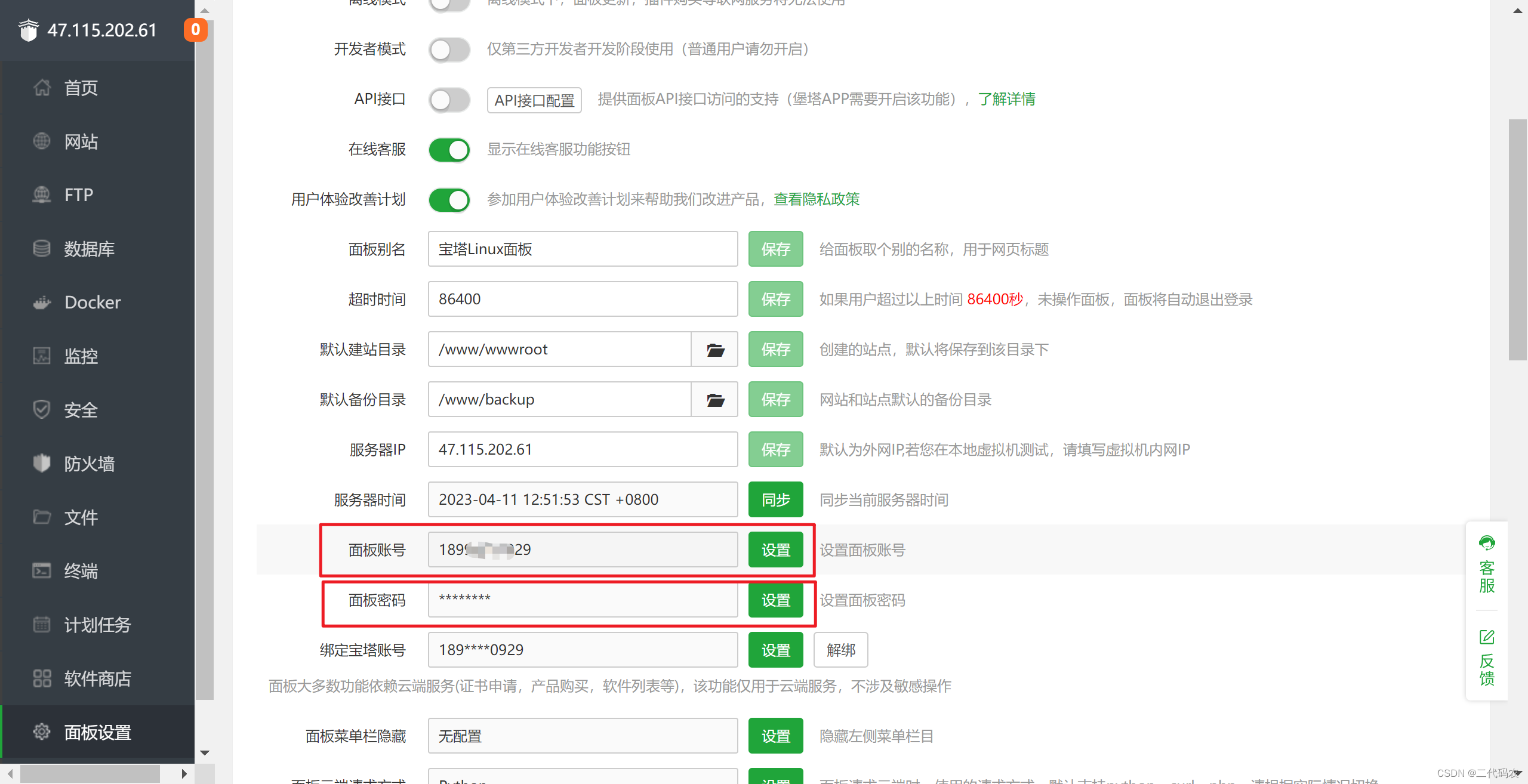
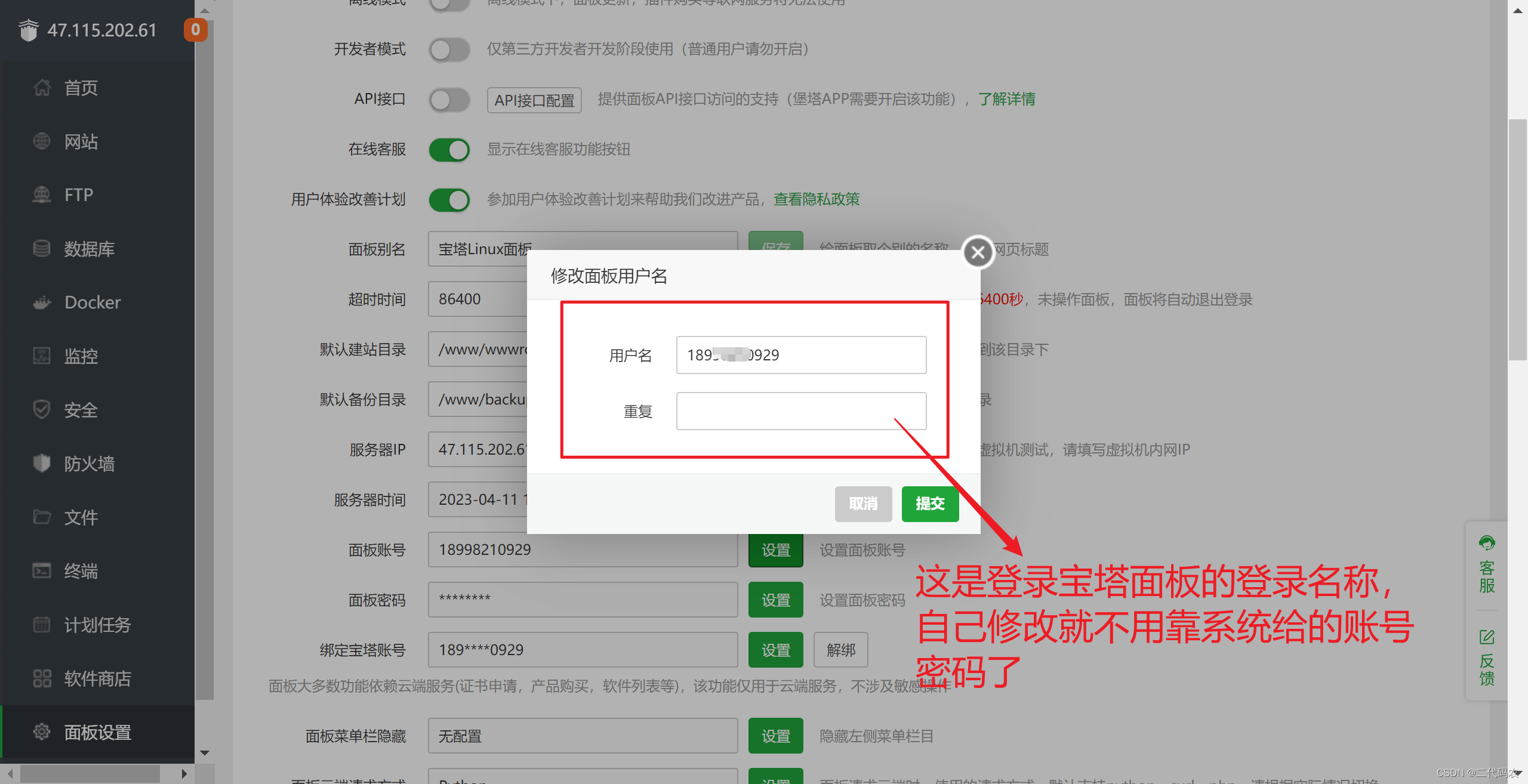
b.修改默认端口8888
然后还可以修改下面的【面板端口】,不过得先去阿里云添加新的端口(链接: 阿里云官网,然后按照之前的步骤找到安全组,忘记的见上节内容),随便取一个8888~65535之间的数字即可,如果选择了10086,输入的格式为:10086/10086,0.0.0.0/0,修改描述,备注下这个端口的用途再点击保存;新端口添加成功,可以去宝塔面板改默认端口了;修改端口后,如果自动退出了,重新打开新的外网地址登录即可。
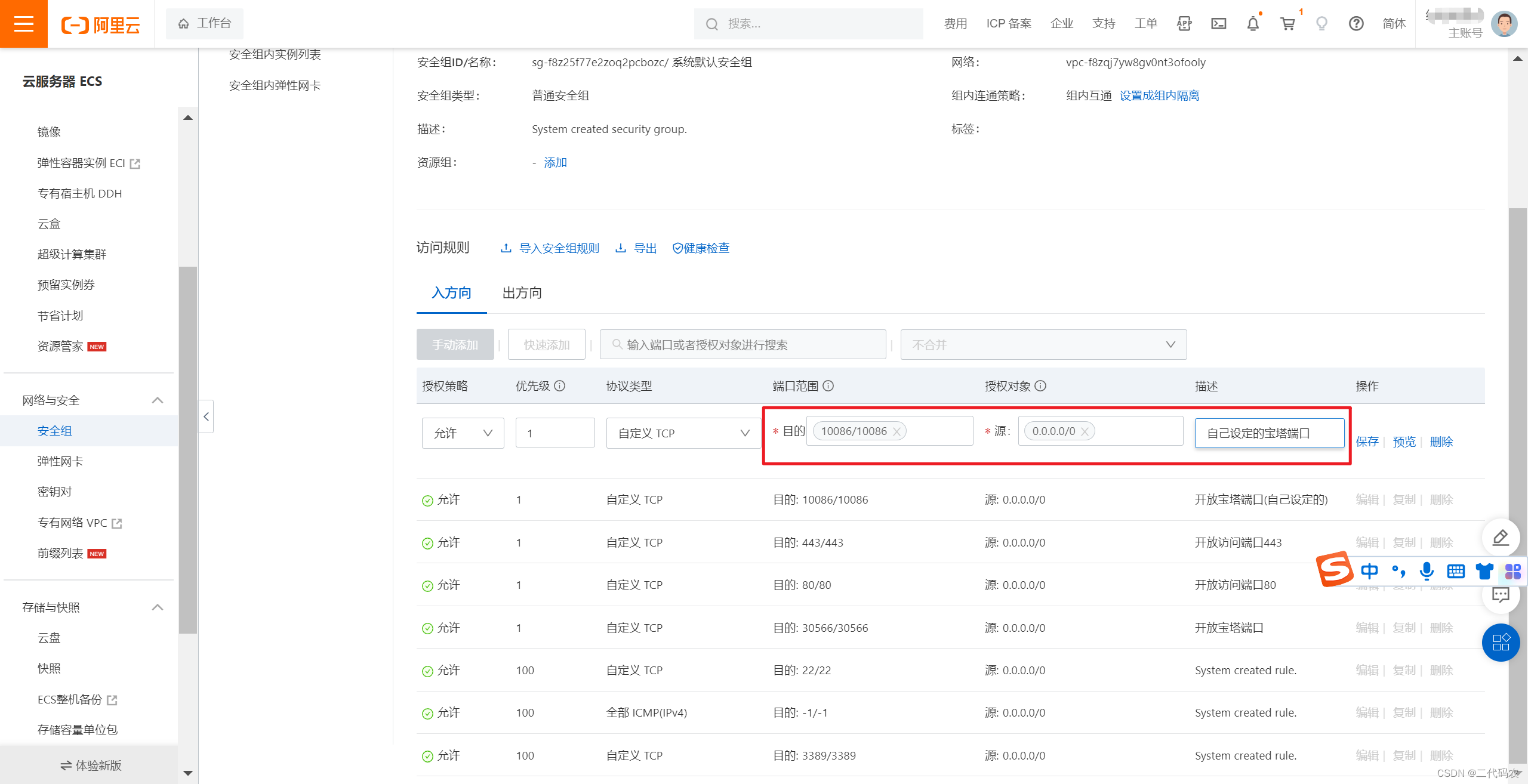
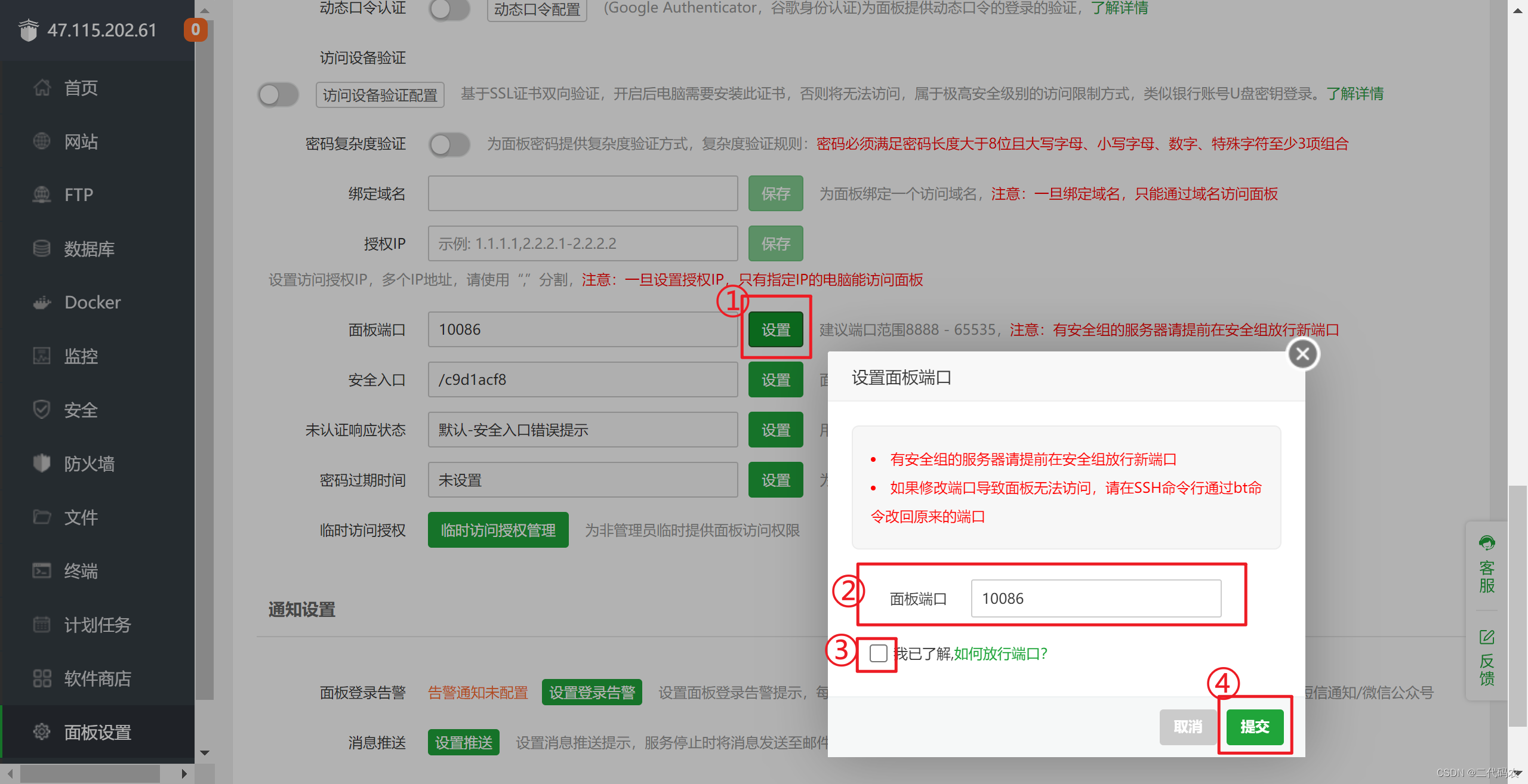
c.更新登录信息
更新外网面板地址,将端口8888改为10086(你选择的新端口),顺便更新账号和密码;

五、添加新站点
1、上次修改了默认端口,现在通过新地址打开宝塔面板,输入账号密码,点击登录;2、点击【网站】,点击【添加站点】;3、输入顶级域名,二级域名和公网IP地址,然后会自动生成备注和根目录;4、FTP改为【创建】,数据库选择【MySQL,utf8】,PHP版本自动选择最新的,点击提交;
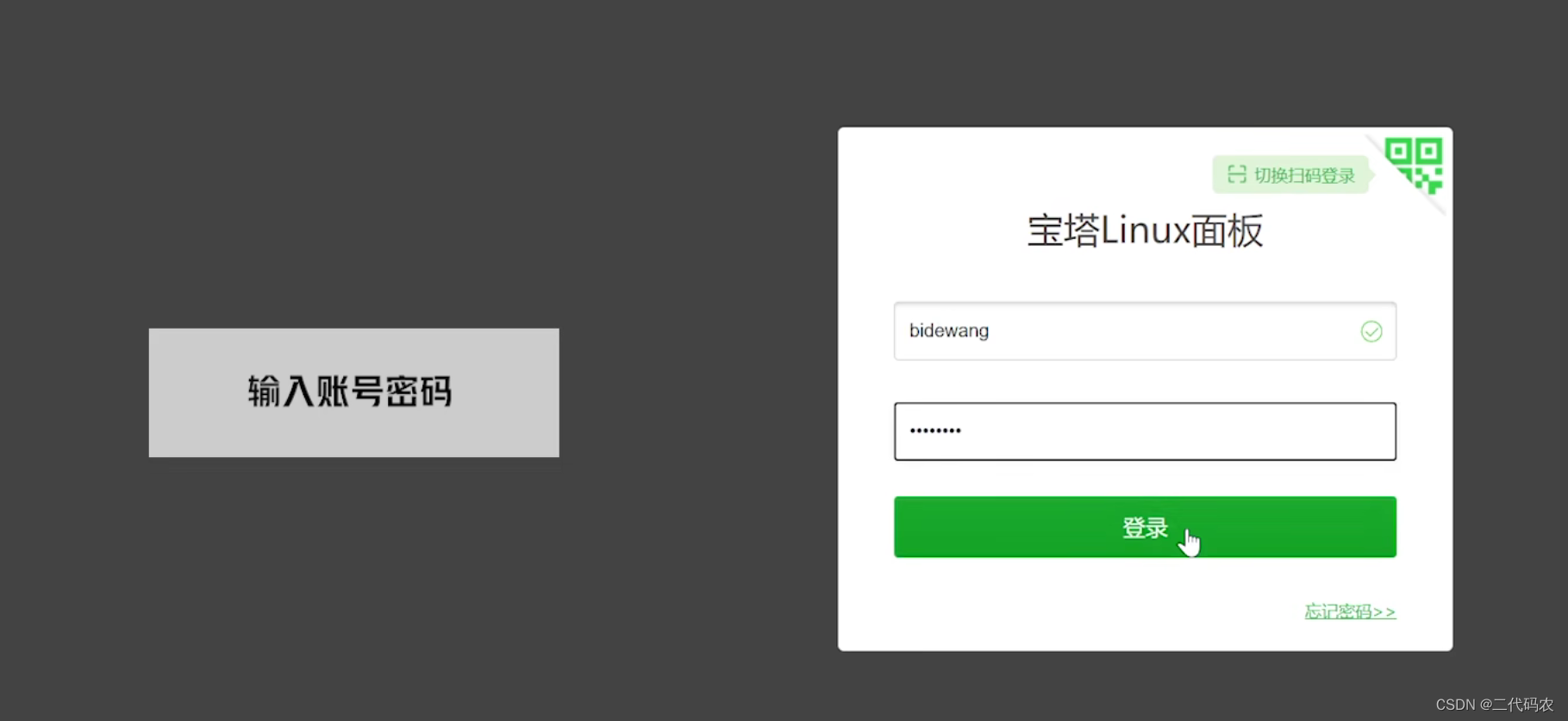
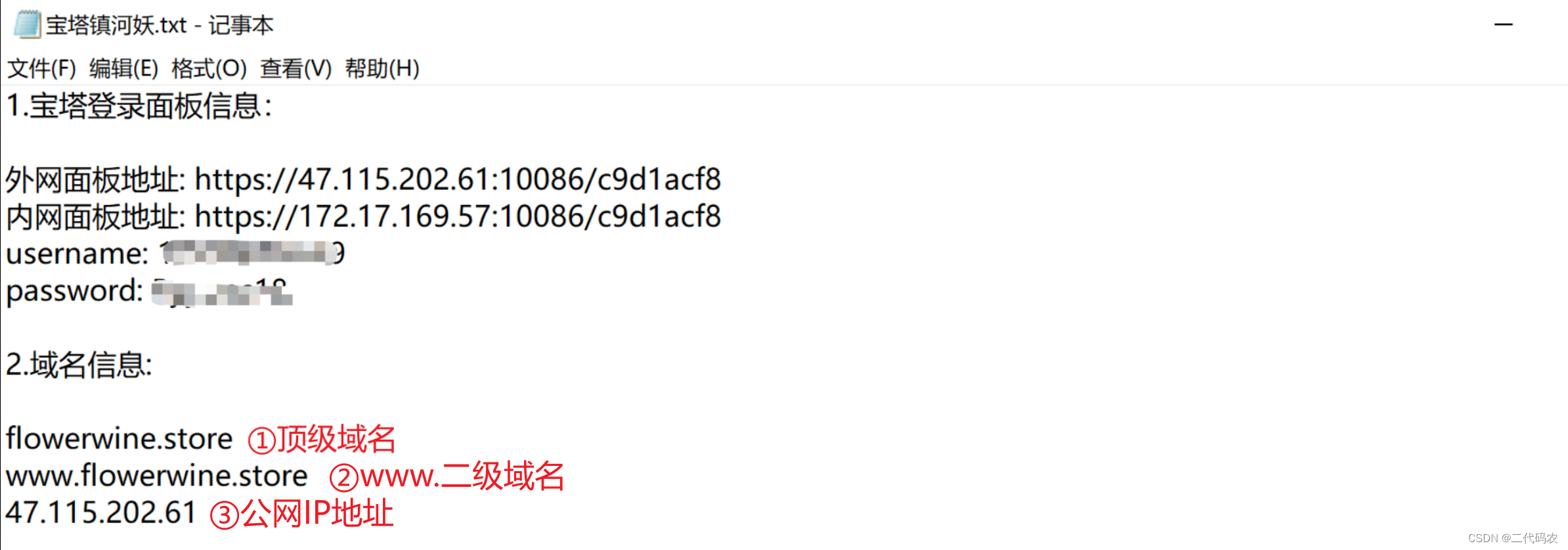
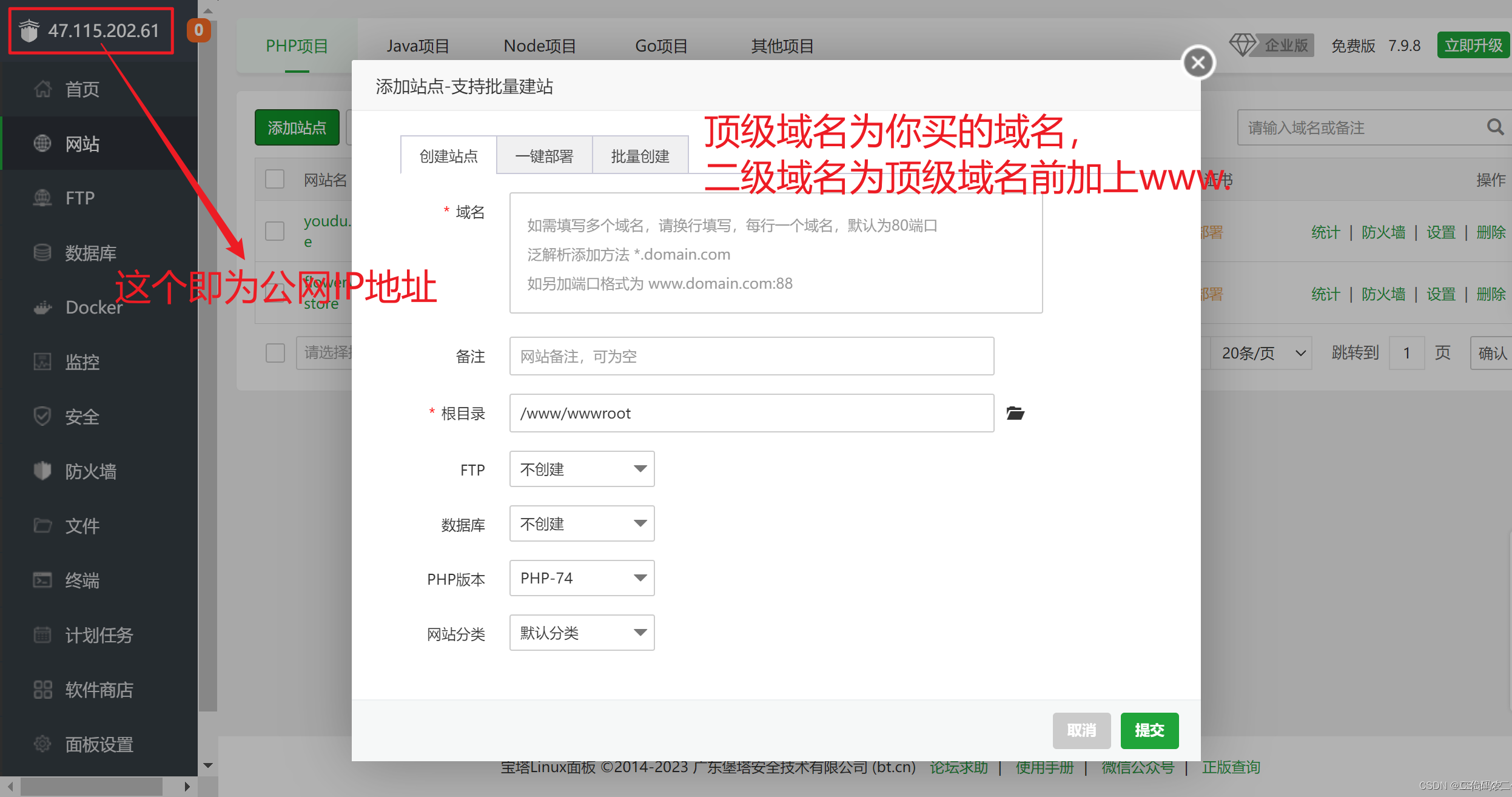
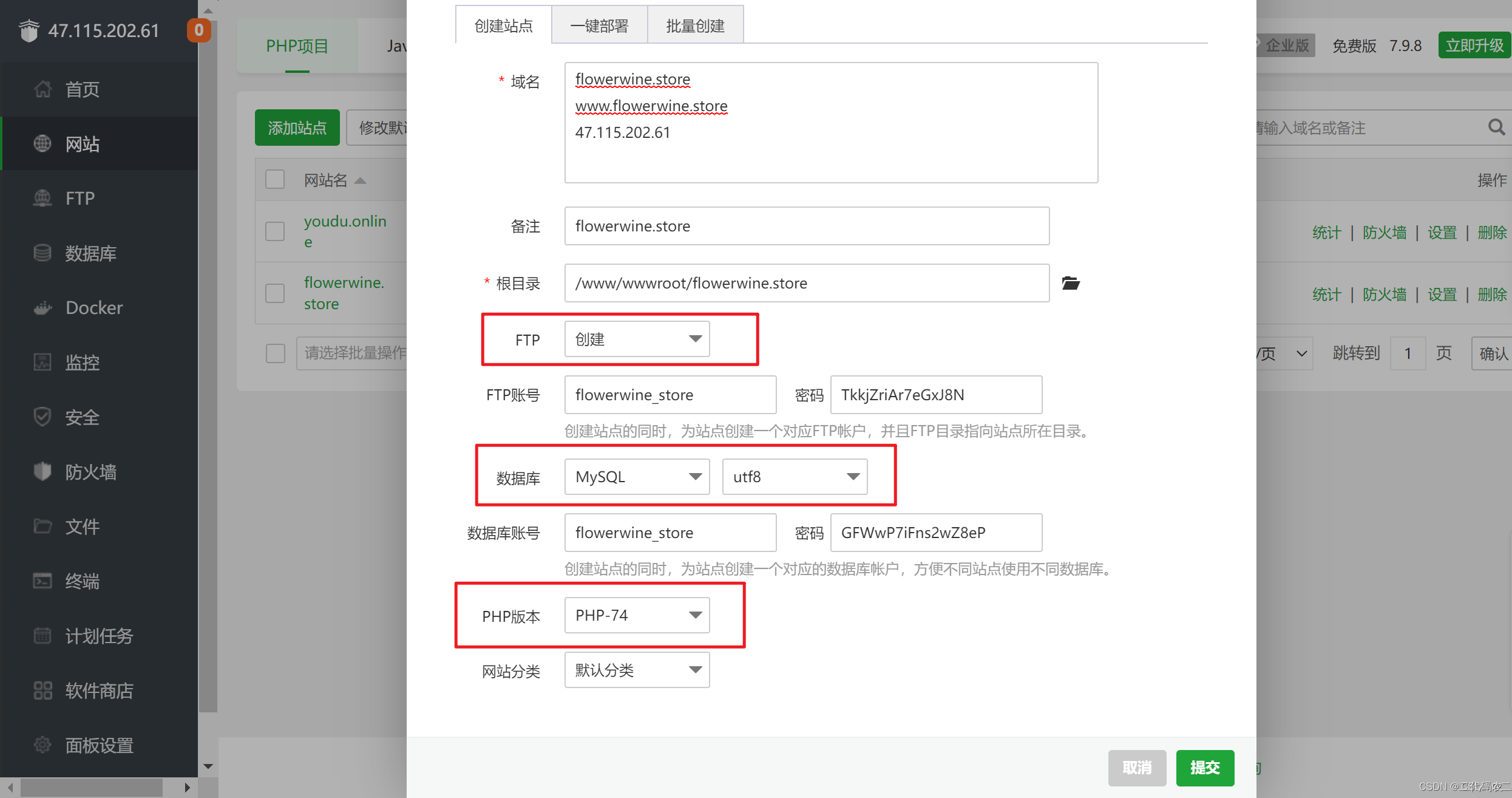
1、保存站点信息
1、成功创建站点后,记得把【FTP和数据库账户资料】复制、粘贴、保存在记事本中;【Tip】忘记的保存的可以点击宝塔面板中的数据库,再点小眼睛看密码。
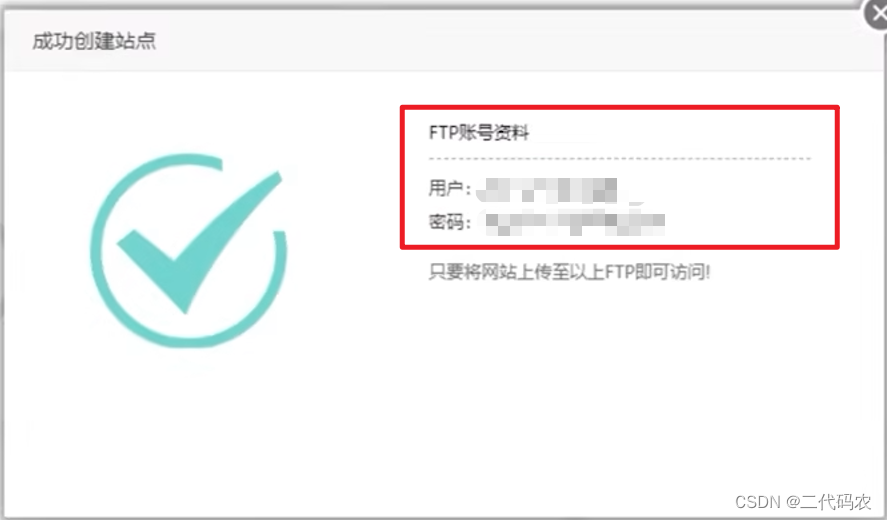
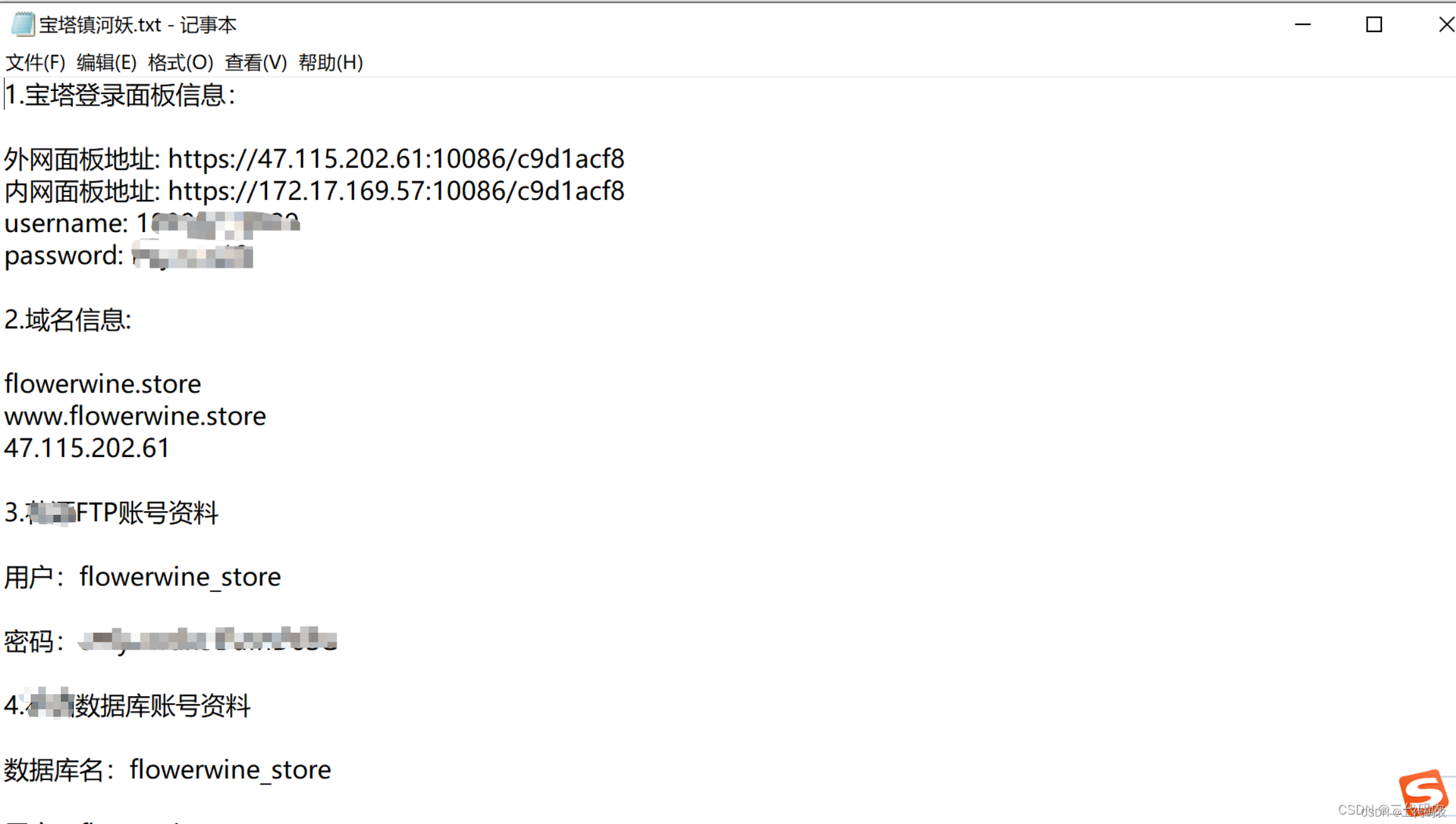
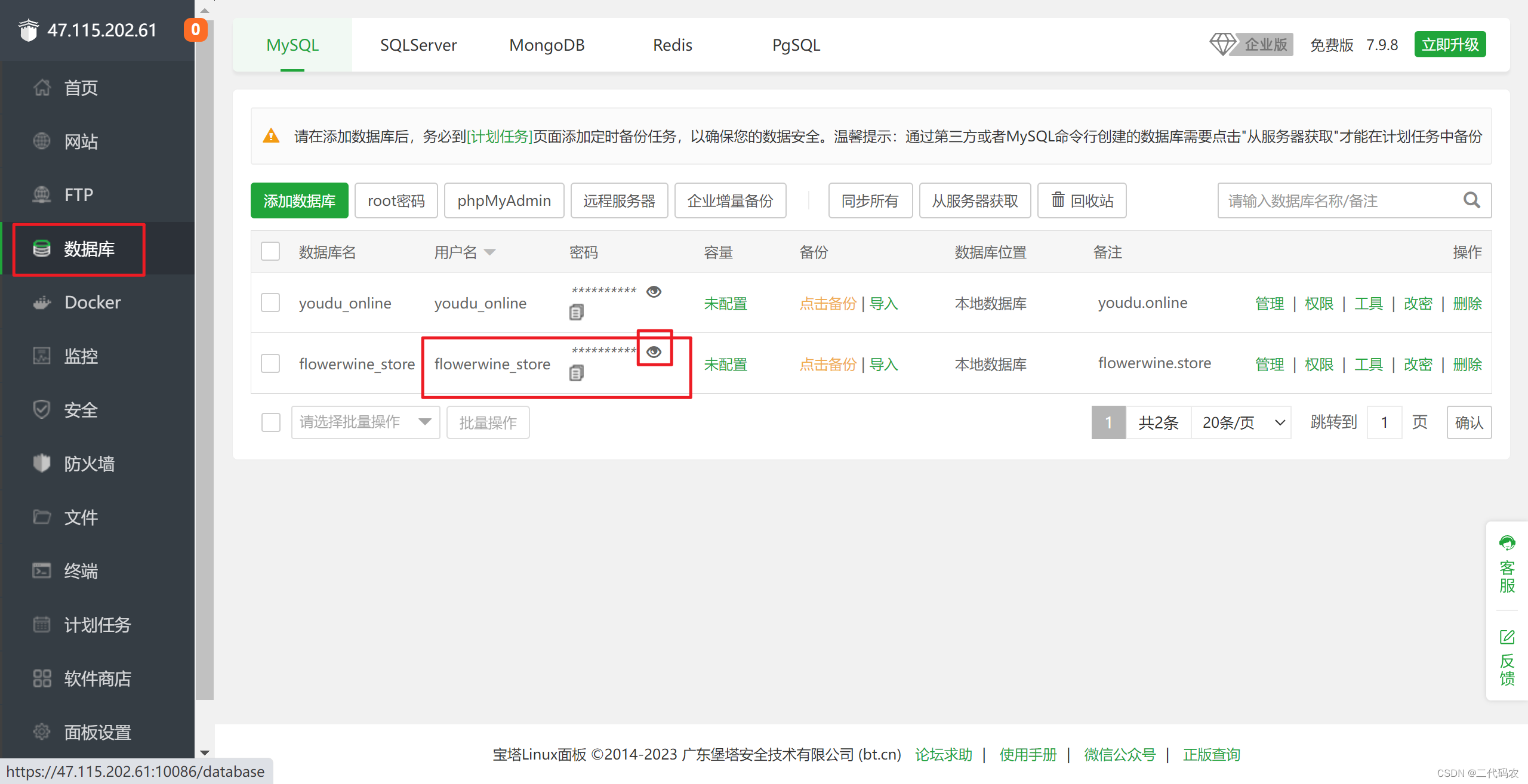
2、打开站点
1、在浏览器打开域名(顶级域名),查看站点是否成功添加(域名备案从申请到通过,一般需要7~15天,耐心等待即可);2、虽然域名打不开,但是我们可以改为访问公网IP,复制公网IP地址,在浏览器中输入公网IP来访问站点,如果出现【恭喜,站点创建成功!】,即可以挥臂高呼了!!!
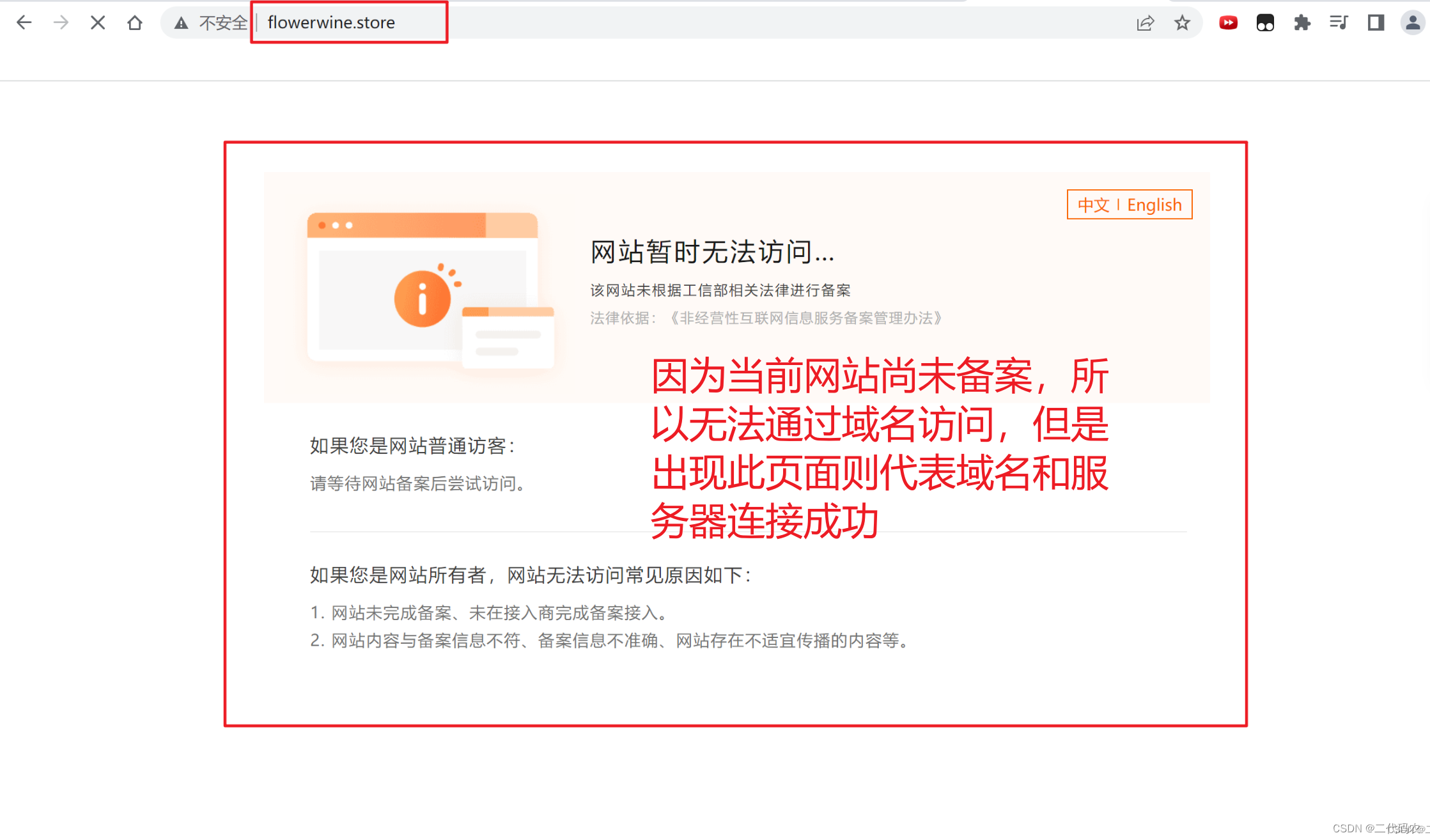
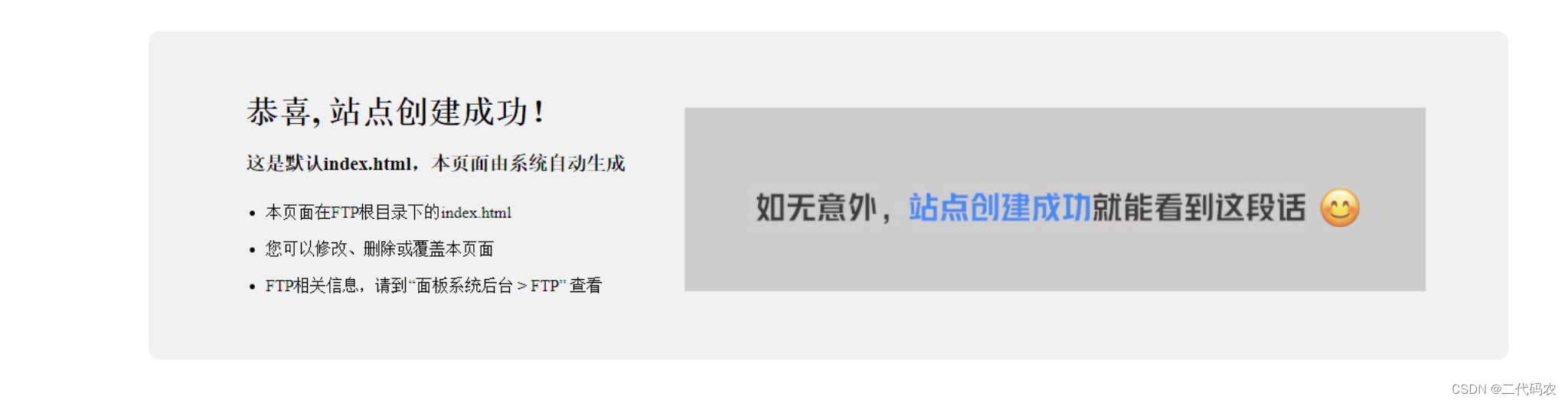
六、安装WordPress
1、安装和部署
1、打开浏览器复制https://cn.wordpress.org/download/,或者打开链接:WordPress下载;2、滚动到页面下面选择下载到文件夹,然后返回宝塔界面点击网站,紧接着点击根目录;3、进入到根目录里面后进行文件上传和解压(需要确认下网址路径正确与否);4、双击选择解压好的wordpress文件,然后全选所有文件后进行剪切,返回上一个目录进行粘贴全部;5、紧接着进行删除index.html文件(默认的静态页面);
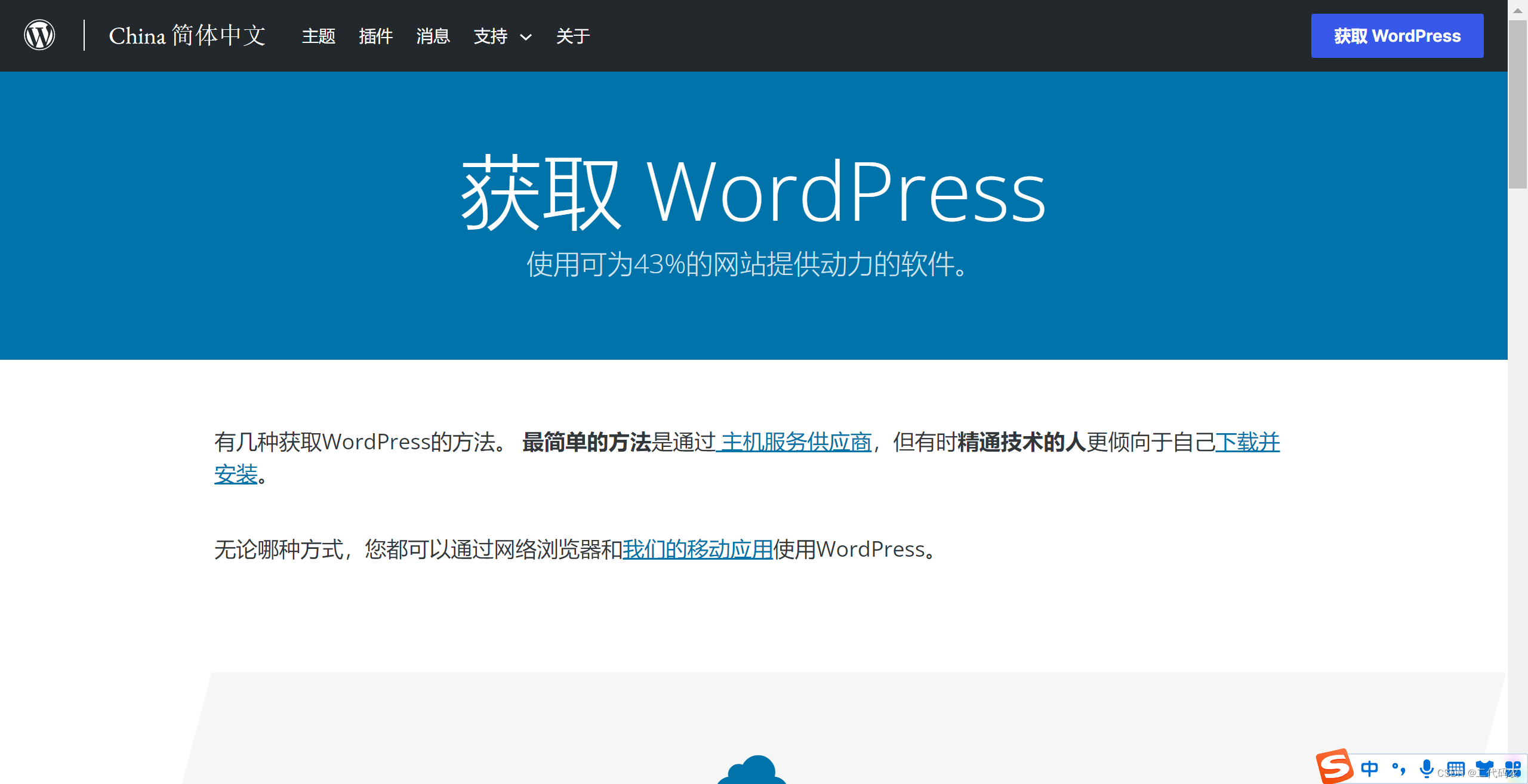
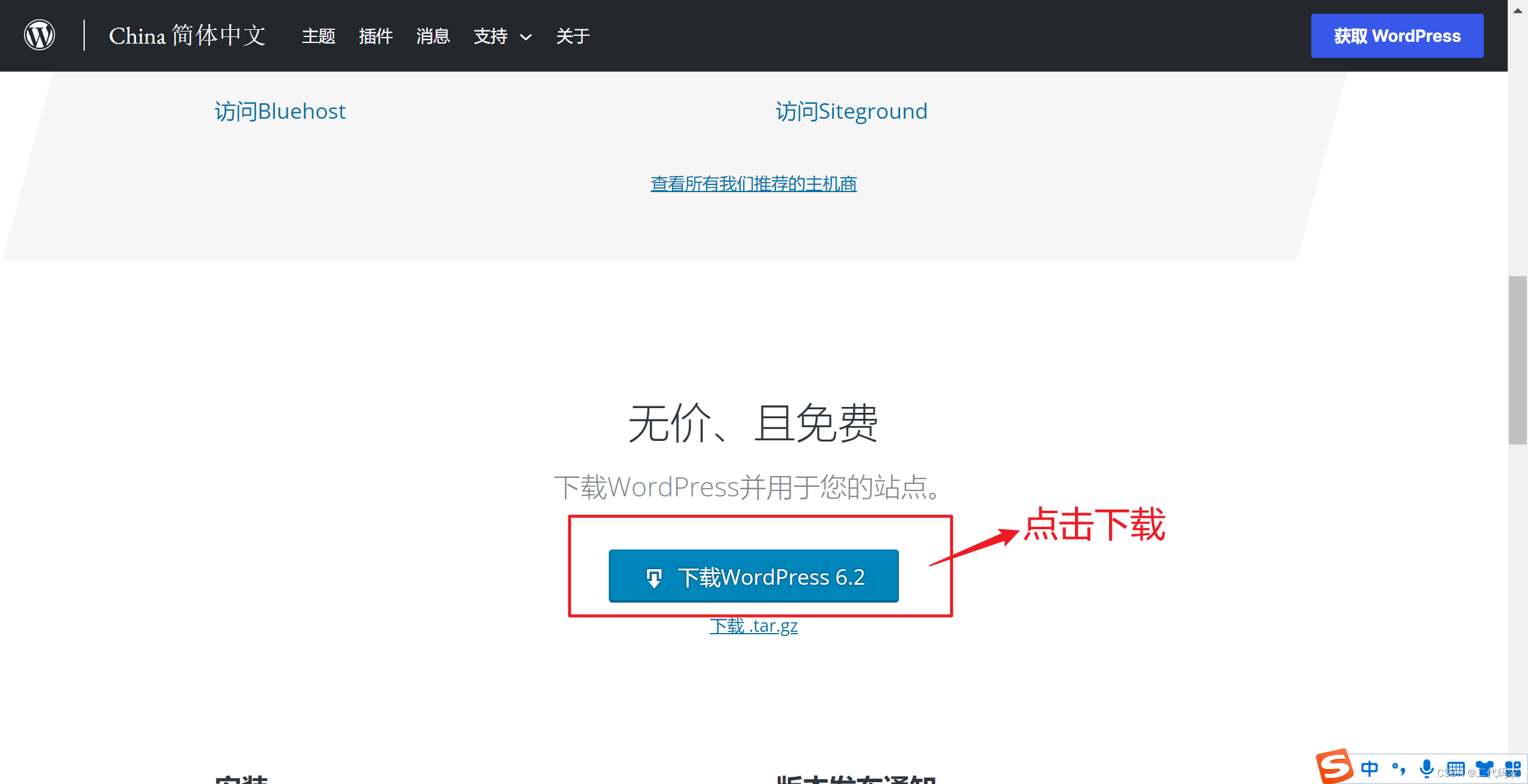
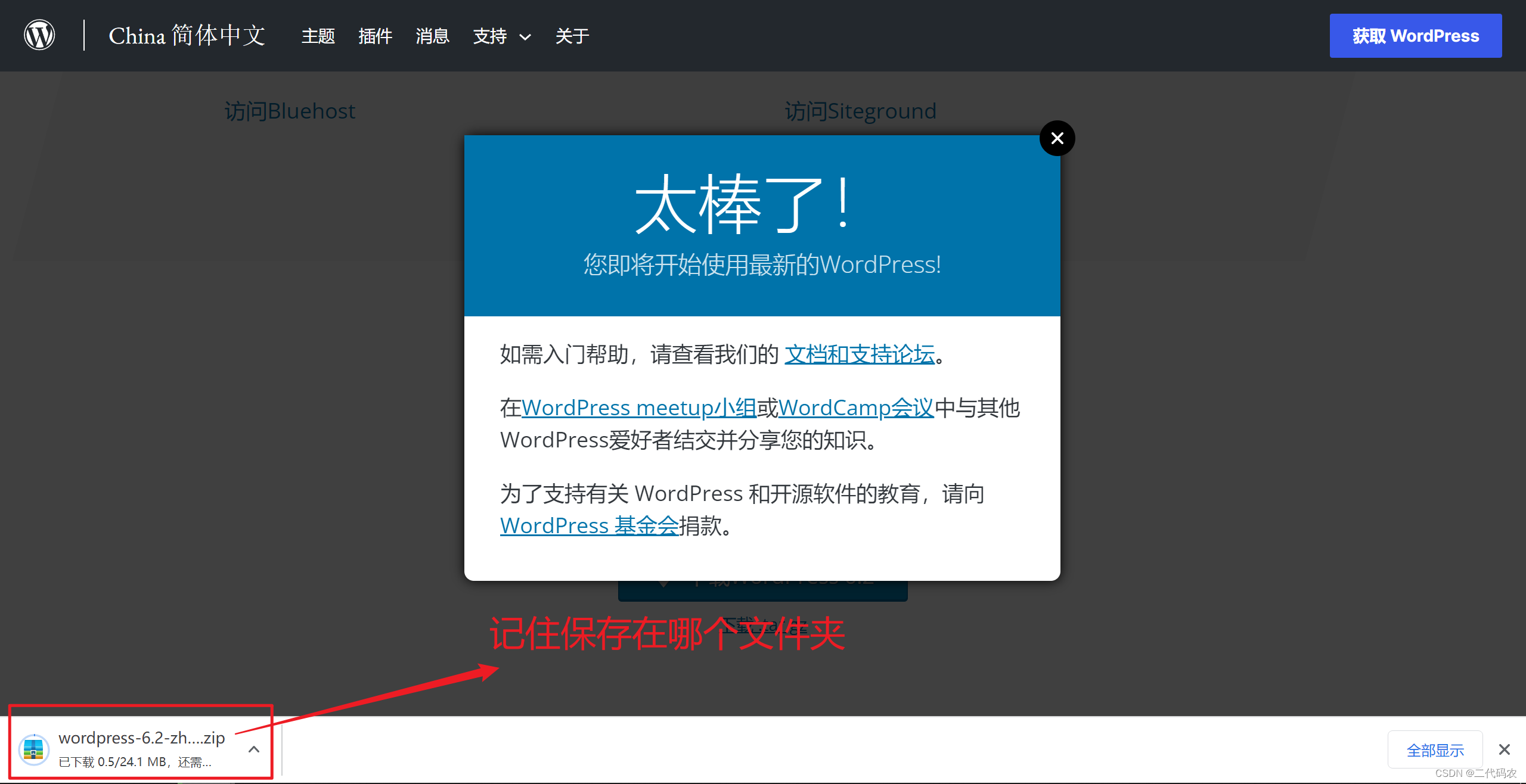
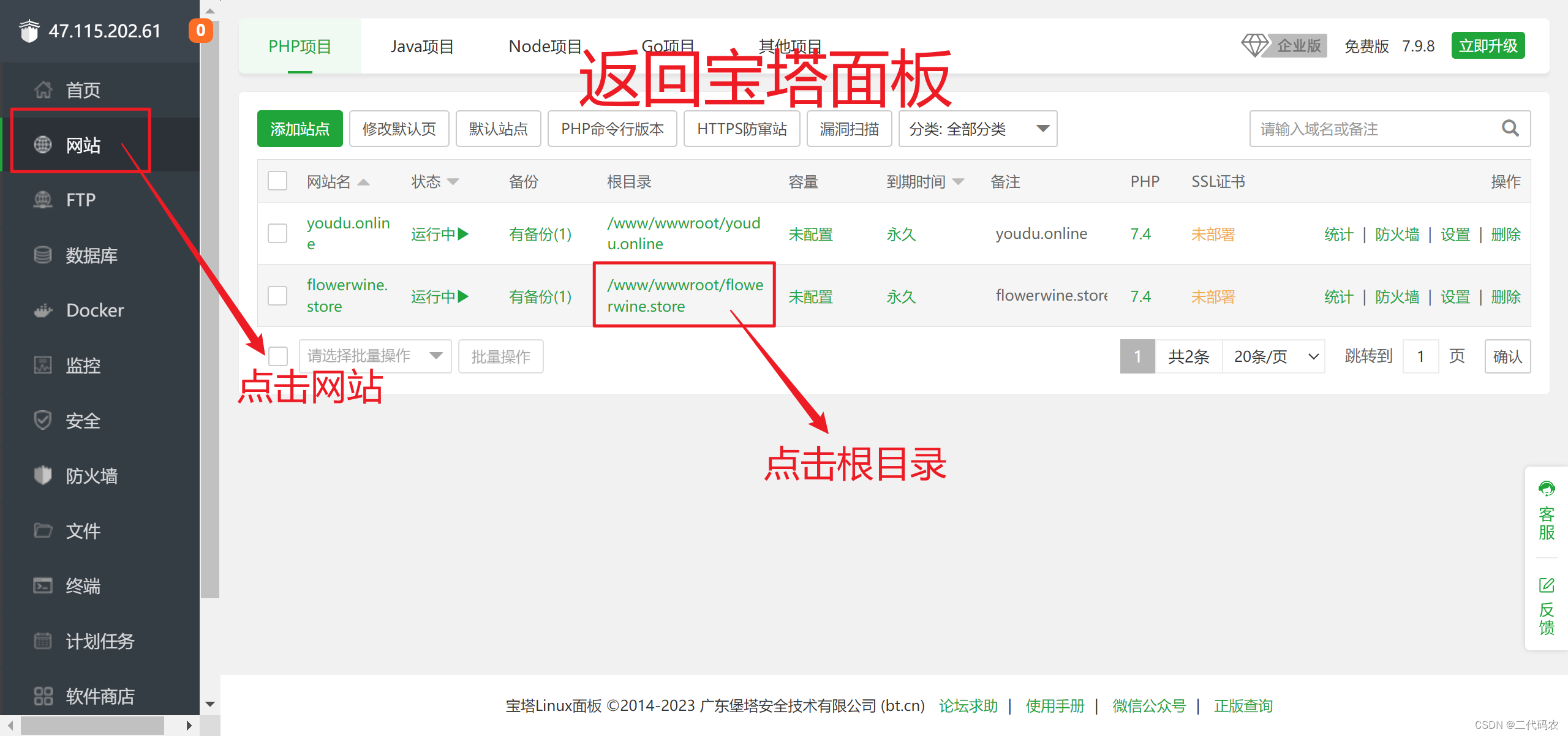
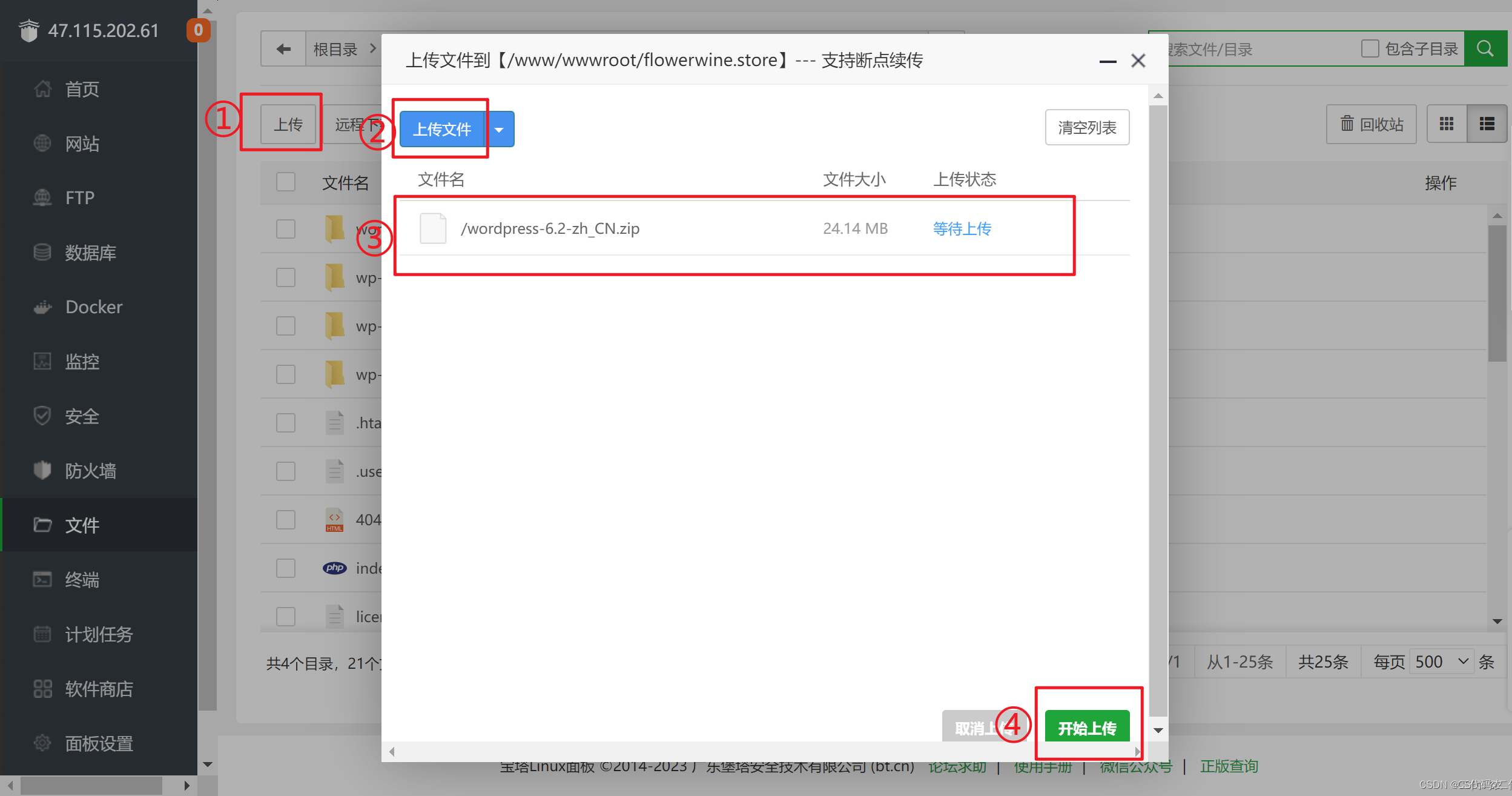
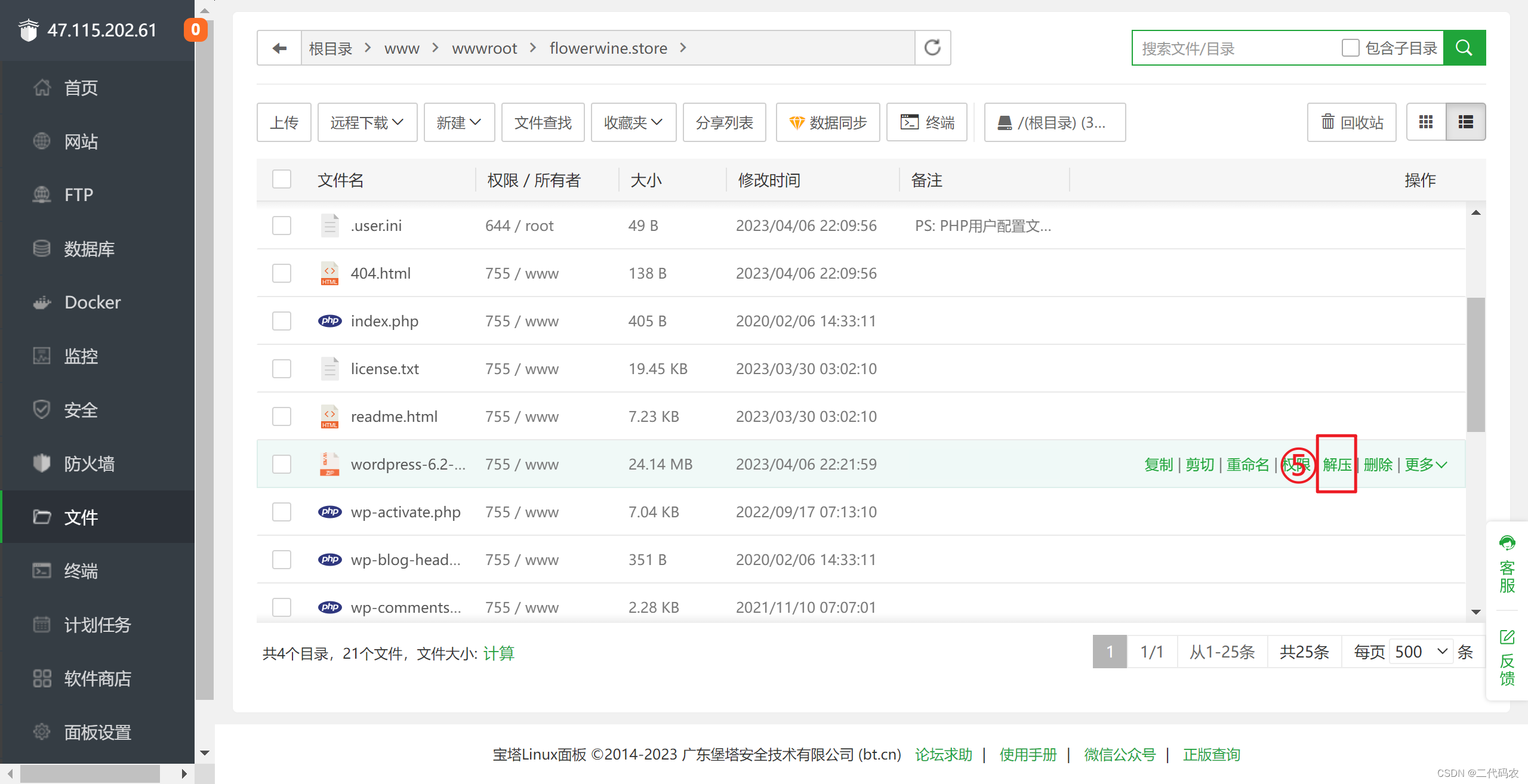
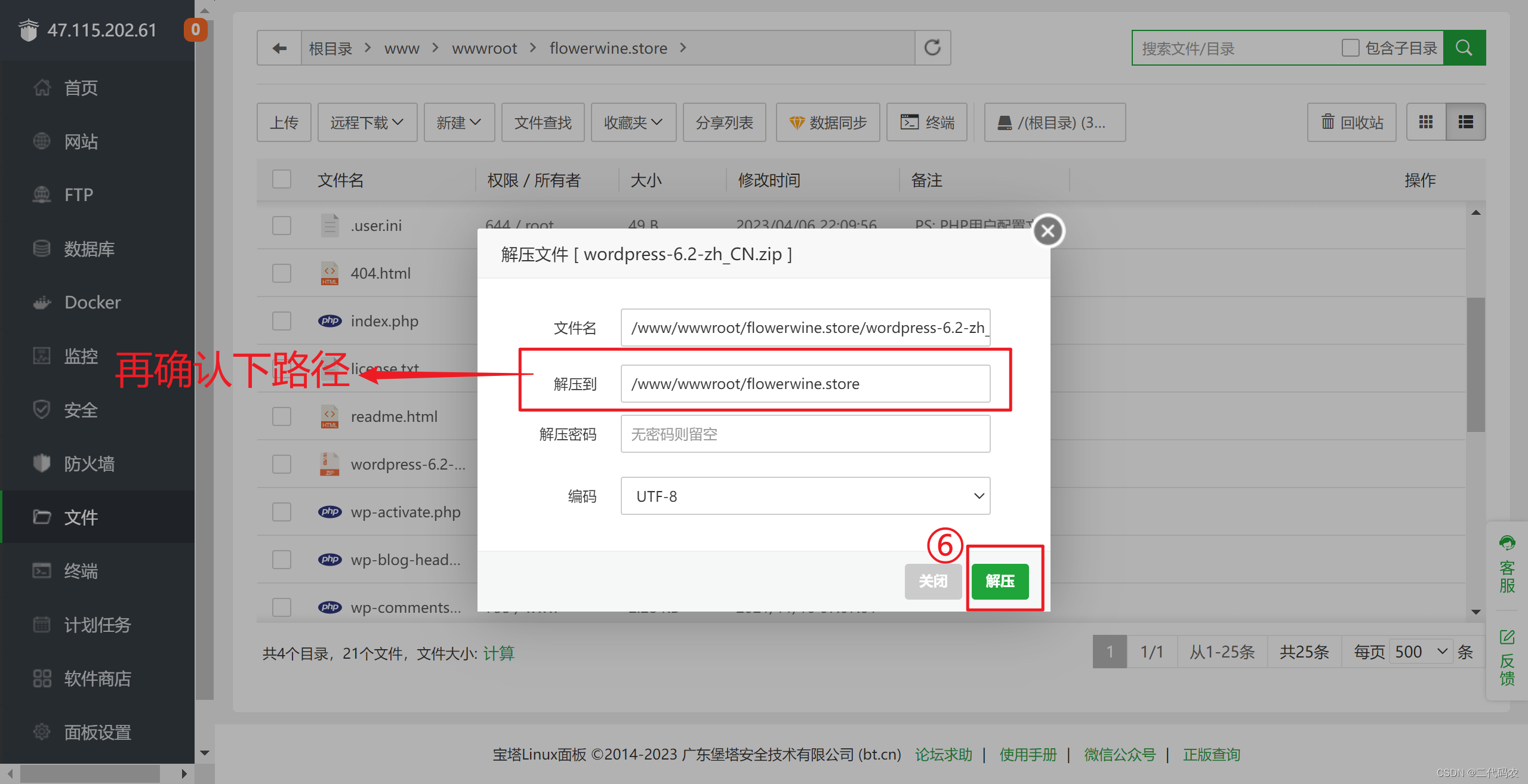
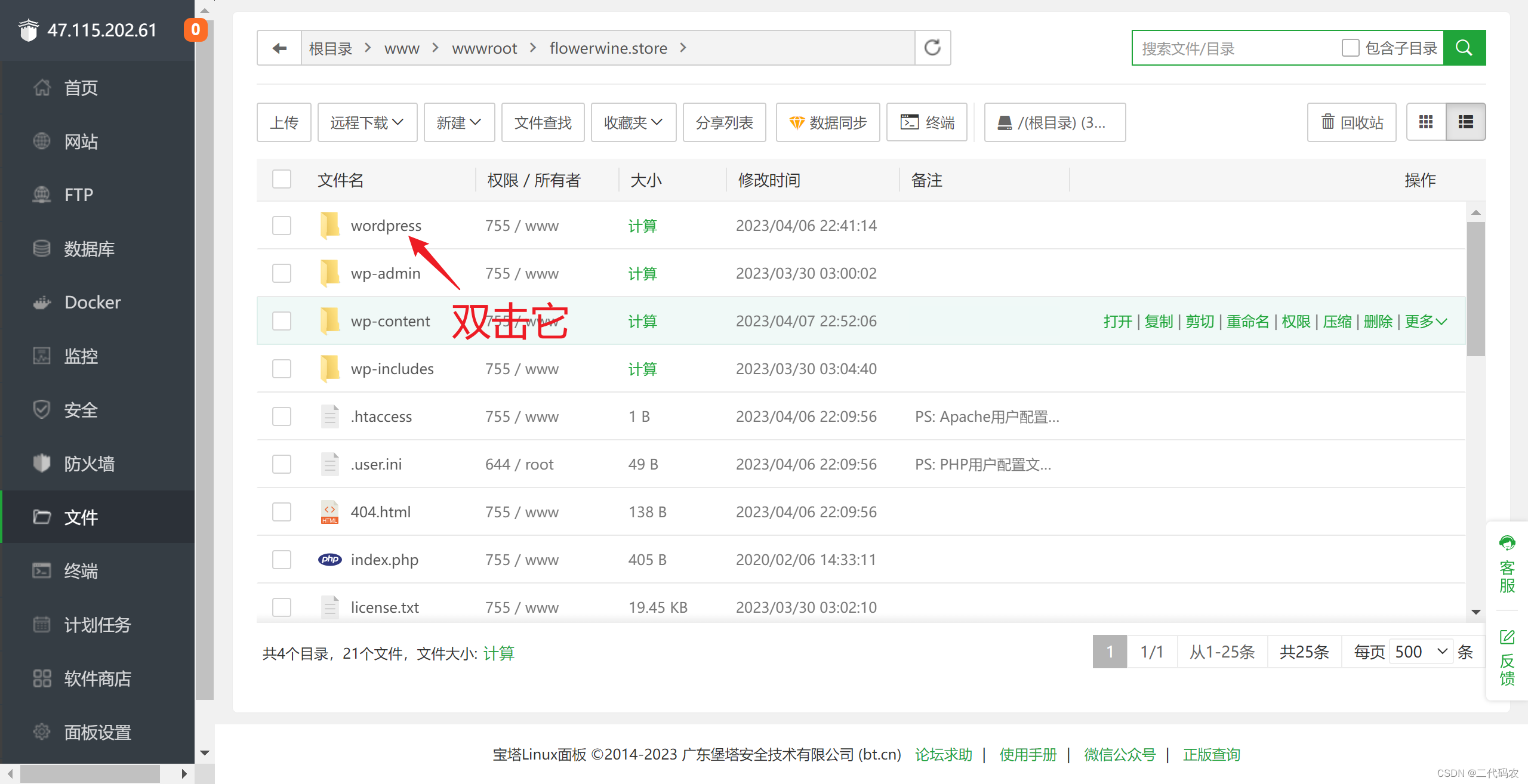
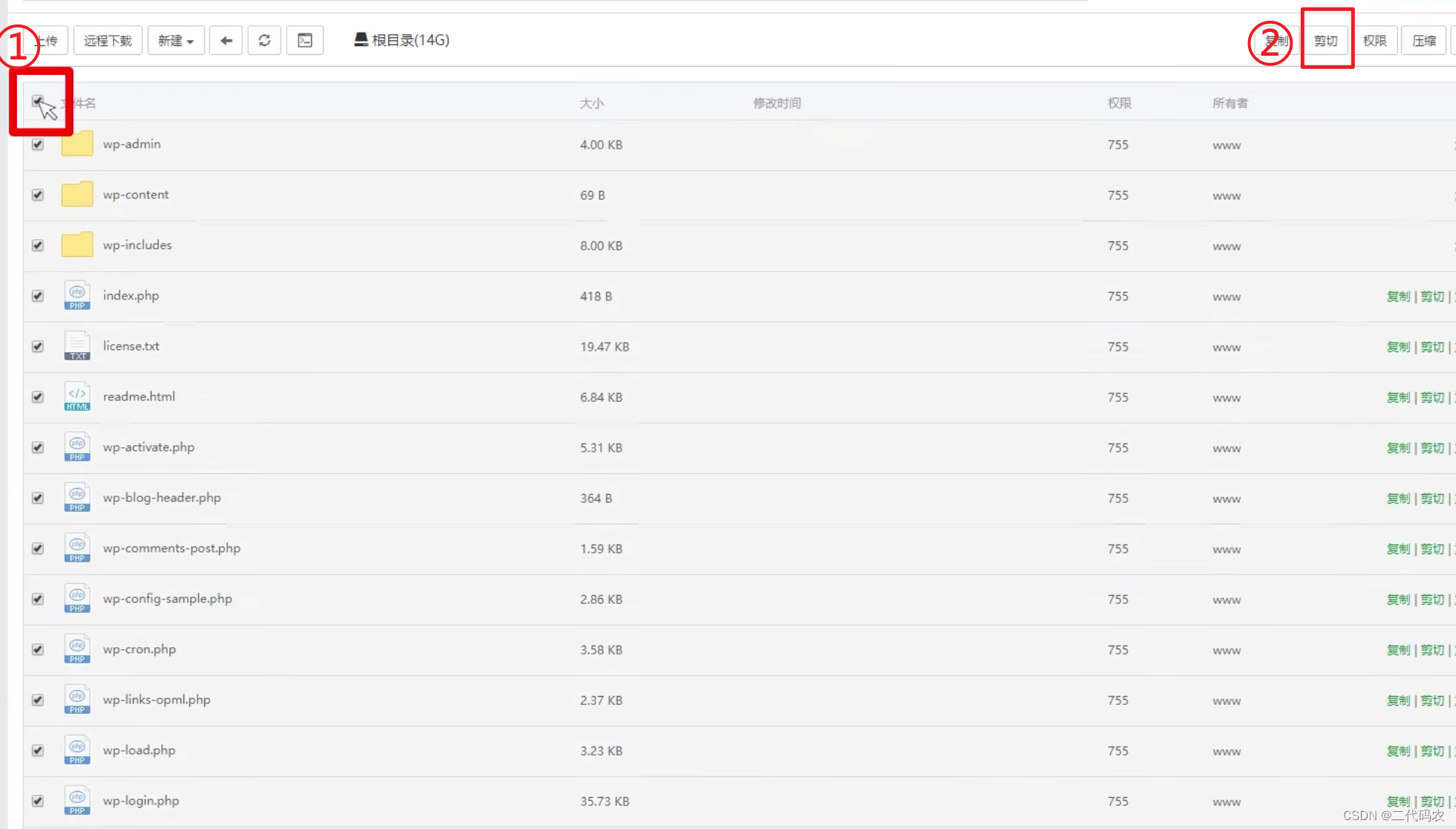

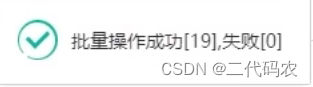
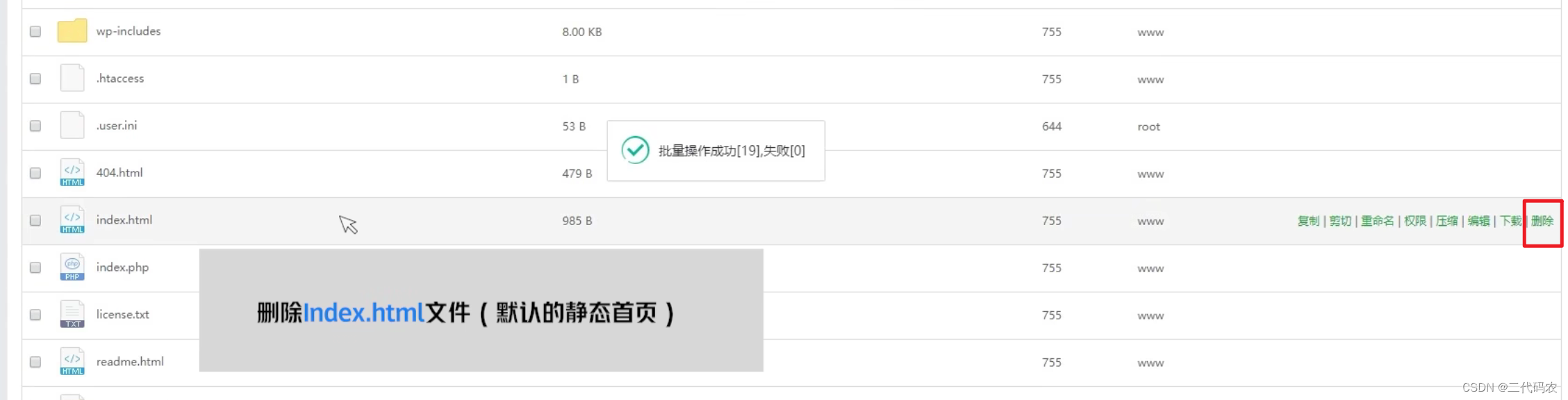
2、验证WordPress生效与否
1、现在可以照旧使用公网IP地址来打开网站,查看是否生效(由于网站还没有备案,暂时无法通过域名访问);2、在地址栏输入公网IP,出现欢迎使用WordPress页面,还有一个蓝色的W型logo,说明安装生效了。

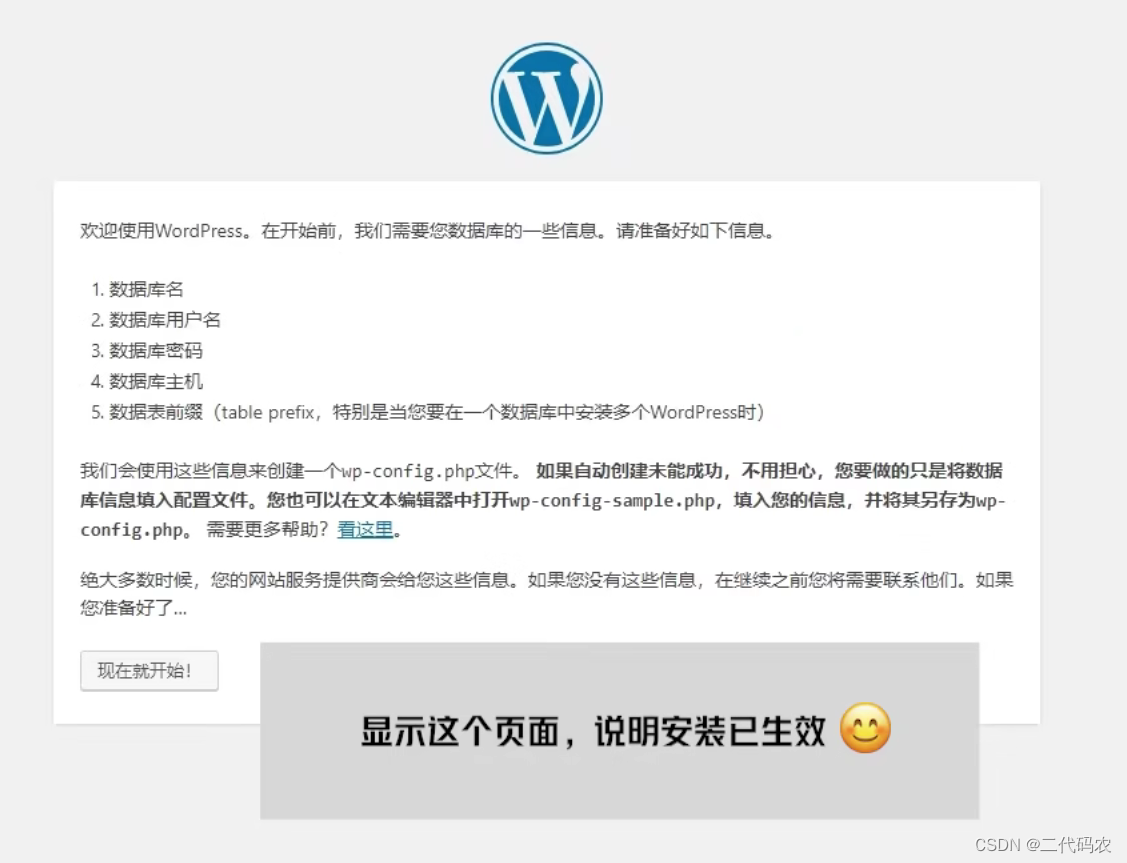
3、如何进入网站后台
进入WordPress后台的方式:只要在域名后面加上 /wp-admin,然后回车即可;

这两个网址都可以访问后台:
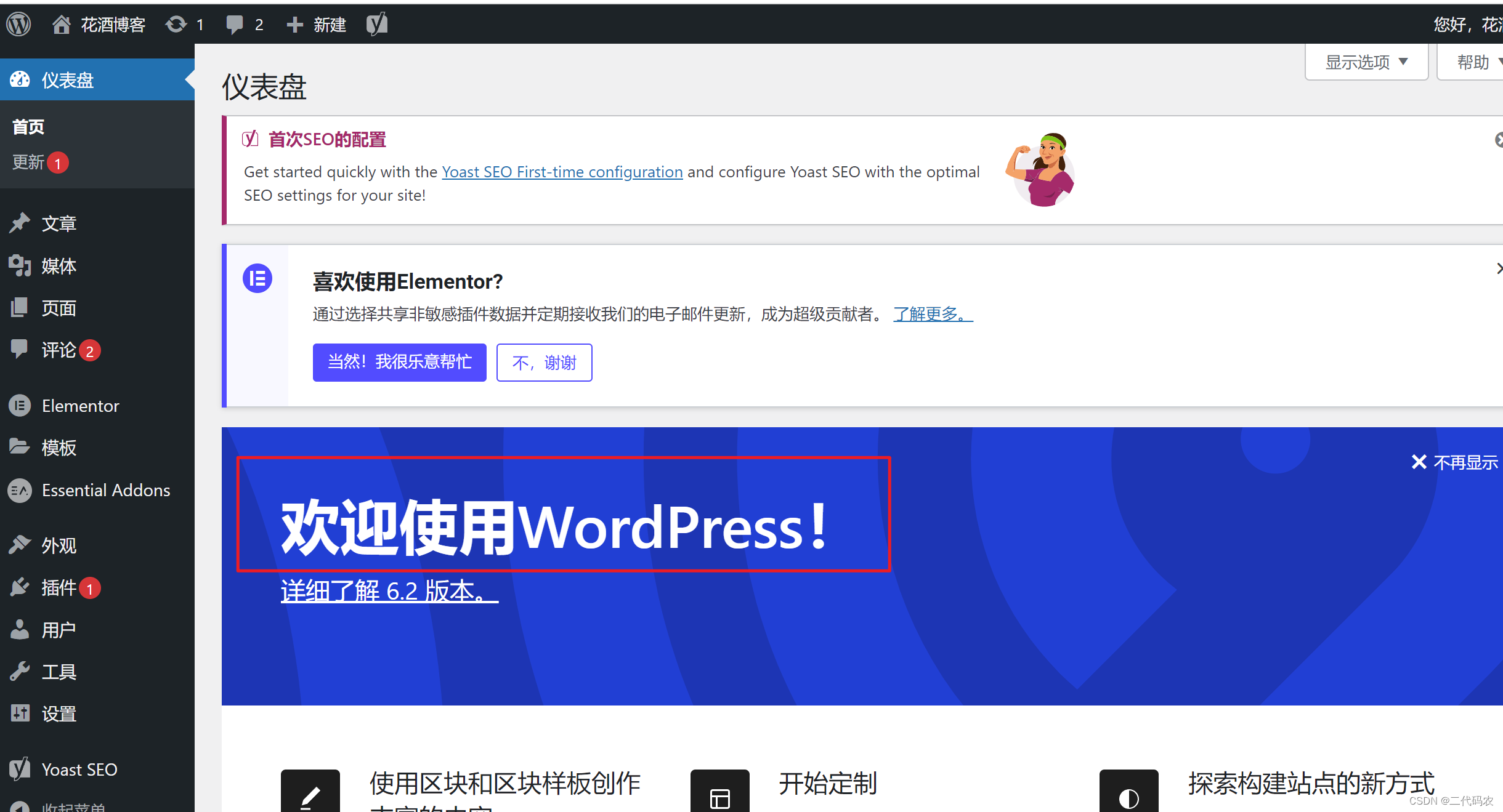
欲知后事如何,请看下一个文章!!! 打开网址链接: 保姆级教你从零到一搭建服务器和部署个人网站(3)
如果本篇博客对您有一定的帮助,麻烦大家记得留言+点赞+收藏喔。创作不易,转载请联系作者!
